So sperren Sie das Startmenü-Layout unter Windows 10
Sie können das Startmenü beliebig organisieren. Es braucht Zeit, bis es so aussieht, wie Sie es möchten, aber es ist auch wichtig, es so einzurichten, dass Sie die Funktion bequem nutzen können. Wenn Sie sehr genau wissen, wie Sie das Startmenü angeordnet haben, sollten Sie dies tun sichern Sie sie falls etwas passiert oder Sie es später replizieren möchten. Sie können auch das Layout des Startmenüs sperren und Änderungen verhindern, z. B. versehentliches Ziehen und Ablegen oder versehentliches Fixieren / Entfernen von Kacheln. Um das Startmenü-Layout zu sperren, müssen Sie die Windows-Registrierung bearbeiten.
Sperren des Startmenü-Layouts
Tippen Sie auf die Tastenkombination Win + R, um das Ausführungsfeld zu öffnen. Geben Sie im Feld Ausführen Folgendes ein und tippen Sie auf die Eingabetaste.
regedit
Dadurch wird der Registrierungseditor geöffnet. Navigieren Sie im Registrierungseditor zum folgenden Schlüssel.
HKEY_CURRENT_USER \ Software \ Policies \ Microsoft \ Windows \ Explorer
Möglicherweise ist der Explorer-Schlüssel nicht vorhanden. In diesem Fall gehen Sie zum folgenden Schlüssel.
HKEY_CURRENT_USER \ Software \ Policies \ Microsoft \ Windows
Klicken Sie mit der rechten Maustaste auf die Windows-Taste und wählen Sie im Kontextmenü Neu> Taste. Nennen Sie es Explorer. Klicken Sie anschließend mit der rechten Maustaste auf die Explorer-Taste und wählen Sie Neu> Dword-Wert (32-Bit). Nennen Sie diesen Wert LockedStartLayout. Doppelklicken Sie darauf und setzen Sie den Wert im Datenfeld auf 1.

Als nächstes müssen Sie Starten Sie Explorer.exe neu, oder Sie können Ihr System neu starten. Mach, was du für einfacher hältst. Sobald Sie dies getan haben, wird die Option "An Start anheften" für keine App, Ordner, Verknüpfung usw. mehr angezeigt. Sie sehen es nicht für Desktopsymbole, Ordner im Datei-Explorer und Apps in der Liste der Apps. Ebenso gibt es keine Möglichkeit, Elemente aus dem Startmenü zu entfernen. Sie können die Kacheln des Startmenüs nicht neu anordnen oder ihre Größe ändern. Die von Ihnen erstellten Gruppen können nicht mehr umbenannt, verschoben oder bearbeitet werden.

Um dies rückgängig zu machen, können Sie den LockedStartLayout-Wert löschen oder seinen Wert auf 0 setzen. Vergessen Sie nicht, Explorer.exe oder Ihr System neu zu starten, nachdem Sie die Registrierung bearbeitet haben.
Das Sperren des Startmenüs ist ziemlich restriktiv. Sie können buchstäblich keine Änderungen daran vornehmen, aber das Ein- und Ausschalten der Sperre ist nicht allzu schwierig, wenn Sie Explorer.exe neu starten, anstatt Ihr System nach jeder Änderung neu zu starten. Das Startmenü ist nur für den aktuellen Benutzer gesperrt. Andere Benutzer, die das Startmenü so eingerichtet haben, dass es ihren eigenen Anforderungen entspricht, können weiterhin Änderungen daran vornehmen. Wenn Sie das Startmenü für andere Benutzer sperren möchten, melden Sie sich über das Benutzerkonto an und nehmen Sie dieselbe Änderung vor.
Sie können auch einige Aspekte der Taskleiste sperren, d. H. Sie können Deaktivieren Sie die Neuanordnung von Elementen in der Taskleiste was versehentlich passieren kann.
Suche
Kürzliche Posts
Zeitzonenmaster: Funktionsreiche Uhrenanwendung mit Verlaufsprotokollen
Sie wissen, warum Marshall McLuhan unsere Welt ein globales Dorf na...
Bgcall: Wallpaper Rotator mit Multi-Monitor-Unterstützung und Kalender-Widget
Jeder langweilt sich, wenn er sich normale Windows-Hintergrundbilde...
Flipboard kommt zu Windows 8.1 & RT; Wir gehen zum Anfassen [Rückblick]
Wenn wir über Nachrichtenleser und Magazin-Apps für verschiedene mo...


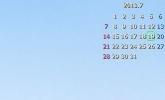
![Flipboard kommt zu Windows 8.1 & RT; Wir gehen zum Anfassen [Rückblick]](/f/e46e7390a783a72c147af8679d8292c1.jpg?width=680&height=100)